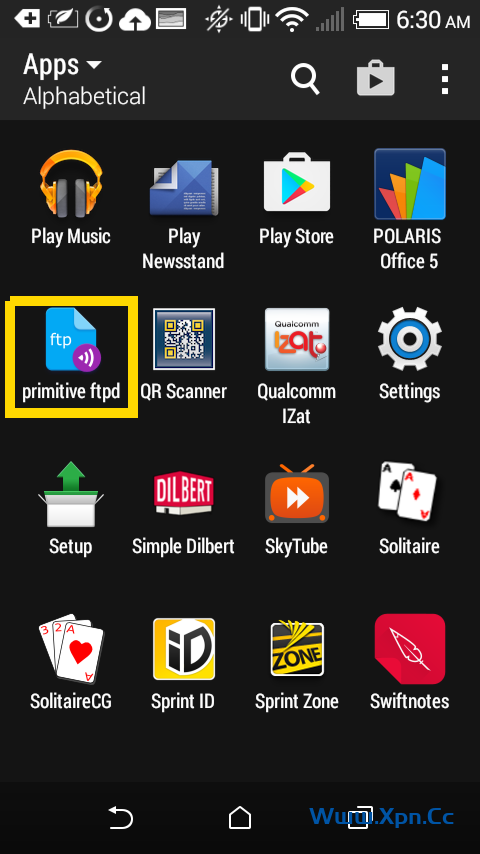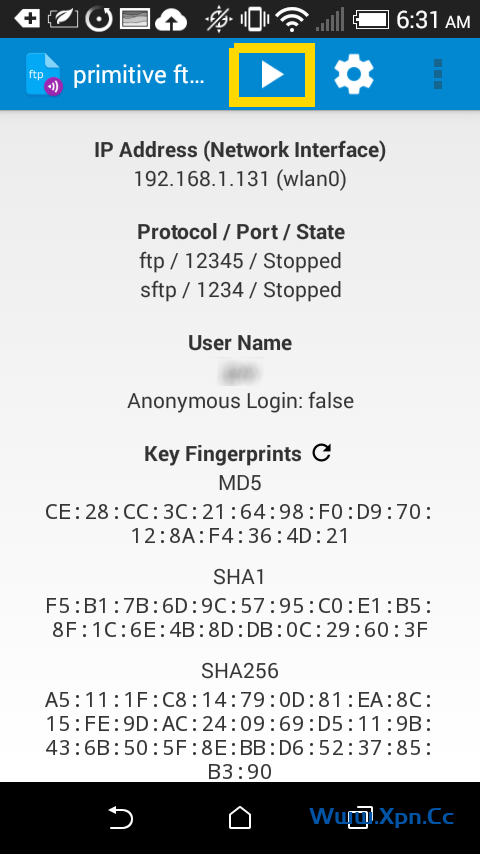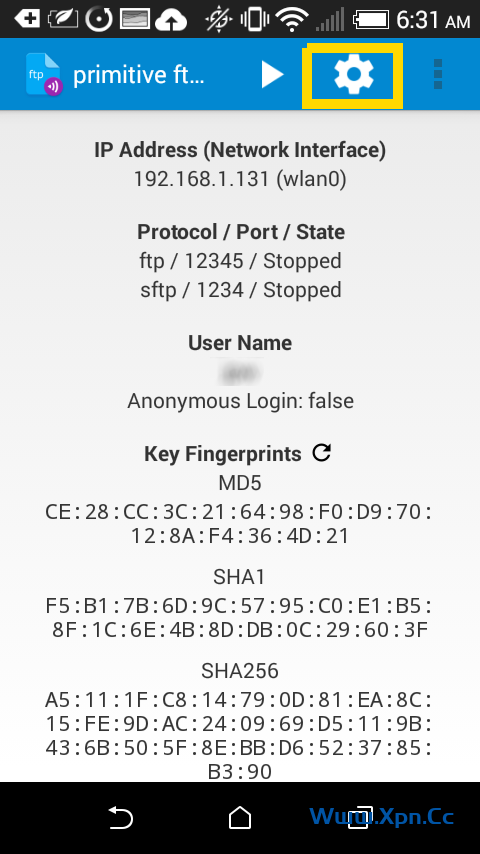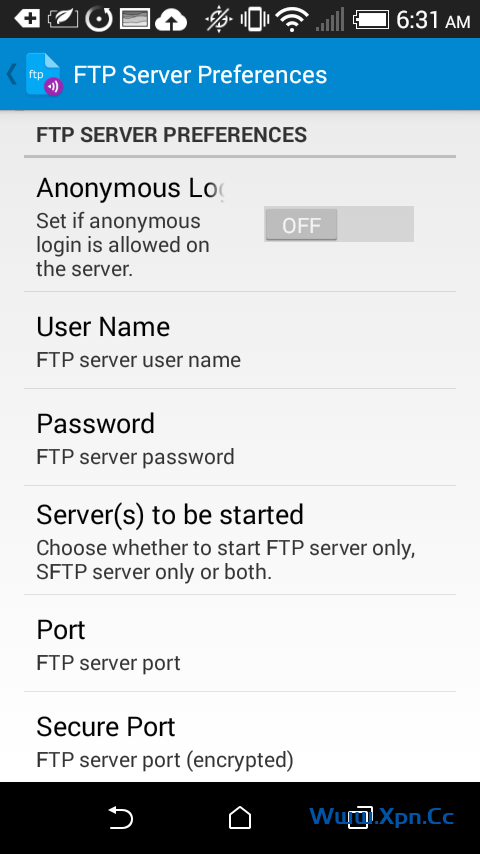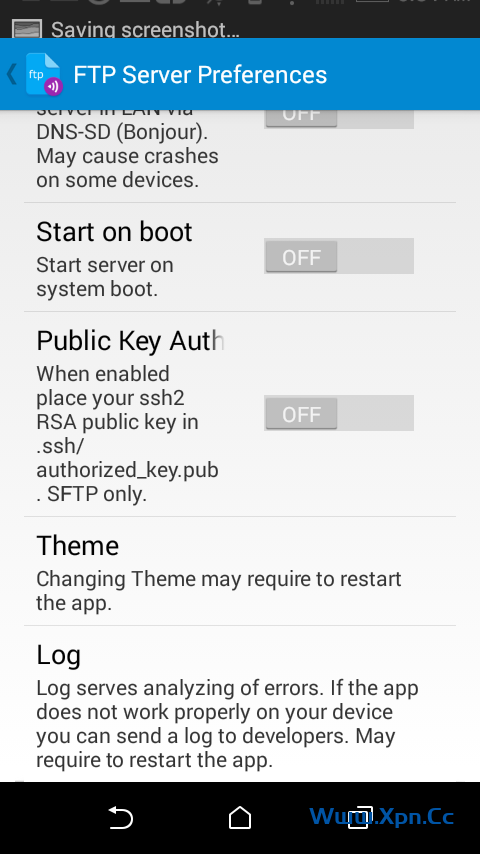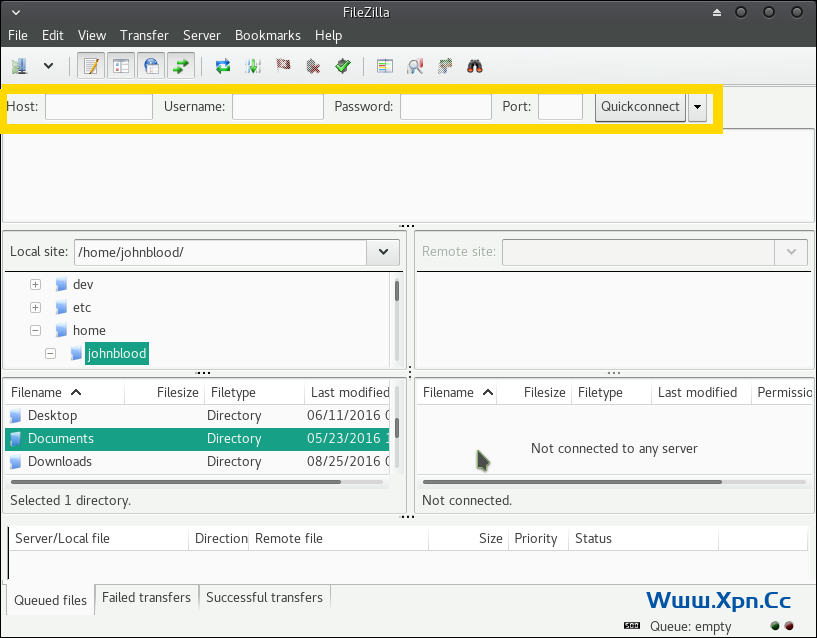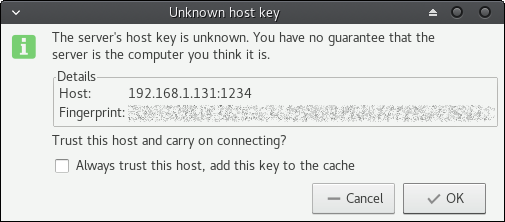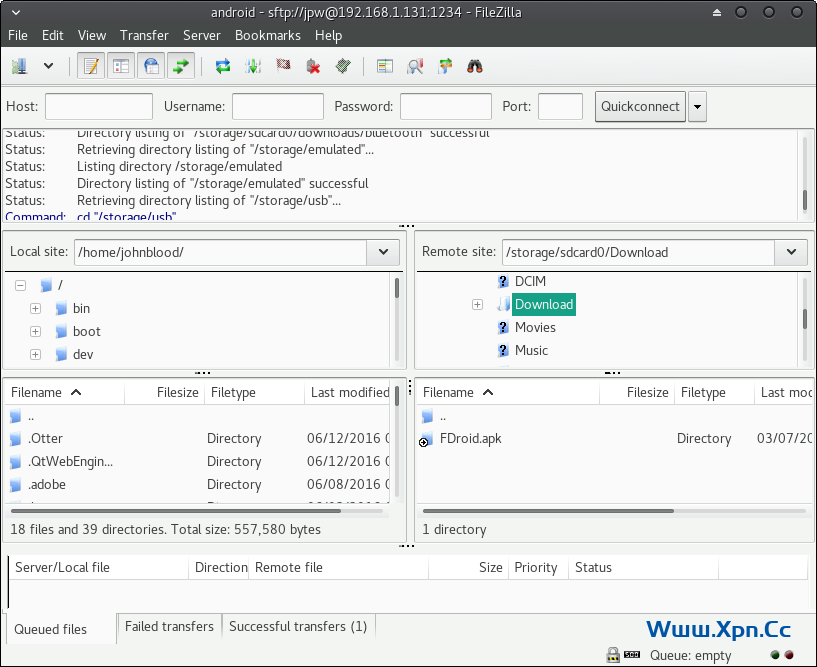| 每一个使用安卓设备的人都知道可以使用 USB 线连接电脑来传输文件,但是不是所有人都知道可以使用自由开源软件(FOSS 软件)通过无线连接到安卓设备。 |
我知道,这并非最简易的方式,但这样做的确很有趣而且感觉很极客。所有,如果你有一些 DIY 精神,让我为你展示如何在 Linux 和 安卓设备之间使用 FTP 来传输文件。
为了连接你的安卓设备,至少需要:一个 FTP 服务器和一个 FTP 客户端。这两者都有不少的选择,个人比较推荐Filezilla作为客户端,因为它是开源的,而且支持多种平台。
我最喜欢的 FOSS 安卓应用商店就是F-Droid。F-Droid 有两个非常棒的 FTP 服务端应用:primitive ftpd和FTP Server (Free)。这两者都只能运行在安卓 4.0 或者更高的版本中。本文我会集中介绍 primitive ftpd,如果使用 FTP Sever (free) 也是一样的步骤。
安装好 FTP 客户端和服务端之后,就是设置两者之间的连接了。先从安卓设备的 FTP 服务端开始,首先,通过应用启动器打开 primitive ftpd。
打开应用之后,你将看到一大串的数字。不用紧张,你可以看到服务端已经分配到一个 IP 地址 (本文是 192.168.1.131)。往下看,将看到 FTP 和 SFTP 服务 (SFTP 是一个截然不同的协议,它通过 SSH 进行连接) 都是还未运行的。再往下就是用户名,本文设置为 user。
在屏幕顶端有两个按钮,一个用于开启 FTP 服务,另一个则是设置 FTP 服务。启动服务是不言自明的。
在设置菜单中,可以改变服务器的用户名、访问密码以及所使用的端口。并且你可以设置当服务器激活是阻止待机、服务开机自启或者变更主题。
现在打开对应你所用系统的 Filezilla。使用 Filezilla 有两种方法:在需要传输文件时输入 IP、用户名、密码和端口,或者在 Filezilla 中预先保存这些信息(值得注意的是:基本上,每次你打开 FTP 服务时,IP 都会不同的,所用需要更新保存在 Filezilla 中信息)。我会展示这两种方法。
如果你想要手动输入,直接在 Filezilla 窗口上方输入必要的信息然后点击“快速连接”即可。
需要预先存储信息的话,点击文件菜单下方的按钮,这会打开“站点管理器”对话框,填写你想要保存的信息即可。通常,我设置“登录类型”为“询问密码”,安全为上。如果使用的是 FTP,保存默认选项即可;但如果使用的是 SFTP,必须在协议下拉选项框中进行协议的选择。
点击连接,输入密码即可。你会看到一个连接新主机的警告,这是可以在此验证屏幕上显示的“指纹信息”是否与 Primitive FTPD 上的一致。如果一致 (也应该是一致的),点击确认添加都已知主机列表,之后就不会出现该警告了。
现在,你会看到两个框,一个是“本地站点”,一个是“远程站点”,对应的呈现了你电脑和安装设备上的目录和文件信息。然后你就可以在电脑端浏览和传输文件到你的安卓设备上了。个人建议上传文件到你的 Download 文件夹,以便于文件跟踪管理。你可以右击某个文件,在弹出的菜单中选择上传或者下载以及移动操作,或者简单双击也行。
当你完成文件的传输之后,你需要做得就是停止安卓设备上的 FTP 服务和关闭 Filezilla,如此简单,不是吗?
我相信会有人指出,FTP 并不安全。而我认为,本例不需要考虑这个问题,因为连接时间一般很短。并且多数情况下,都是在家庭私有网络环境中进行操作。
这就是我在 Linux 和安卓设备间最喜欢使用的方法。
 飞鱼博客
飞鱼博客